得力条码扫描器使用说明书
条码打印机和条码扫描枪使用说明

条码打印机和条码扫码枪使用说明系统条码打印驱动设置一.驱动设置:1.点击操作系统 设备和打印机,进入设备和打印机页面,如图。
2.在设备和打印机下面找到DASCOM DL-620Z打印机。
3.右键点击DASCOM DL-620Z打印机,选择打印首选项,进入打印首选项设置页面,在卷下面选择卷名称为:USER,点击编辑对USER进行编辑,设置标签大小点击确定即可。
二.系统设置1.登录后台mange页面,在二次开发(参数制作员)→单据定义→单据设计点击功能预览进入单据设计页面,如图。
2.选择资产配置,在资产配置下面设置所有资产分类的条码打印,如图:3.具体设置以通用设备为例。
通用设备 设计进入通用设备设计界面,如图:4.通用设备下面选择打印页签,在打印页签下面选择当前打印模版为条码打印,如图。
5.在条码打印页面设计条码大小和需要打印的字段。
点击条码打印设计框空白区域,右边出现纸张设置页面即可设置纸张大小,选择纸张为自定义,然后在设置自定义纸张的高和宽(纸张大小按照条码打印机提供纸张大小设置即可),如图:6.纸张大小设置完以后,在纸张大小上面添加字段即可。
整个字段添加完以后点击保存即可。
资产系统条码打印设置1.行政事业单位登录系统,进入卡片管理 资产卡片查看页面,如图:2.资产卡片查看页面,在需要打印的资产卡片复选框中挑勾,(系统提供单张打印,多张打印及全部打印)然后点击打印下拉箭头选择打印单据,如图。
3.在打印单据页面选择打印模版为条码打印,点击确定进入打印预览页面,如图。
4.打印预览页面选择打印图标,即可弹出打印设置,打印设置下设置打印机和纸型(打印机选择DASCOM DL-620Z,纸型选择USER),如图。
条码扫码枪使用说明一、Mange后台设置1.登录后台mange页面,在资产管理(系统管理员)→系统管理→系统管理→系统选项设置下设置清查条码导入导出设置,如图。
2.系统选项设置→系统选项→清查条码导入导出设置设置具体导入导出路径(注意:到处文件路径必须为:\dc\dc.txt,导入文件路径必须为:\Storage Card\AutoRun\盘点导出单\盘点单.txt)如图。
条码扫描枪的使用说明及注意事项
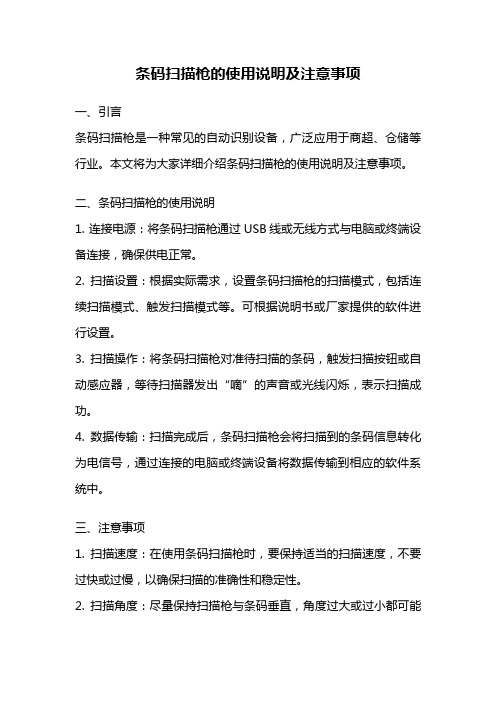
条码扫描枪的使用说明及注意事项一、引言条码扫描枪是一种常见的自动识别设备,广泛应用于商超、仓储等行业。
本文将为大家详细介绍条码扫描枪的使用说明及注意事项。
二、条码扫描枪的使用说明1. 连接电源:将条码扫描枪通过USB线或无线方式与电脑或终端设备连接,确保供电正常。
2. 扫描设置:根据实际需求,设置条码扫描枪的扫描模式,包括连续扫描模式、触发扫描模式等。
可根据说明书或厂家提供的软件进行设置。
3. 扫描操作:将条码扫描枪对准待扫描的条码,触发扫描按钮或自动感应器,等待扫描器发出“嘀”的声音或光线闪烁,表示扫描成功。
4. 数据传输:扫描完成后,条码扫描枪会将扫描到的条码信息转化为电信号,通过连接的电脑或终端设备将数据传输到相应的软件系统中。
三、注意事项1. 扫描速度:在使用条码扫描枪时,要保持适当的扫描速度,不要过快或过慢,以确保扫描的准确性和稳定性。
2. 扫描角度:尽量保持扫描枪与条码垂直,角度过大或过小都可能导致扫描失败。
3. 避免反光:条码扫描枪在扫描时会发出红光,避免在反光的表面上扫描,以免影响扫描效果。
4. 条码质量:条码扫描枪对条码质量要求较高,如果条码破损、模糊或污损,可能会导致扫描失败,因此要注意条码的质量。
5. 距离控制:条码扫描枪的扫描距离一般在几厘米至几米之间,不同型号的扫描枪有不同的扫描距离要求,使用时要注意控制扫描距离。
6. 清洁维护:定期清洁条码扫描枪的光学部件,使用软布轻轻擦拭,避免使用化学溶剂或刮擦工具,以免损坏设备。
7. 防护措施:条码扫描枪具有一定的防护等级,但仍需注意防护措施,避免水、灰尘等进入设备内部,影响正常使用。
8. 存储环境:条码扫描枪的存储环境要求一般在温度0-50℃、湿度10%-90%RH之间,避免过高或过低的环境影响设备寿命。
9. 使用场景:条码扫描枪适用于各种不同场景,但要根据具体应用选择适合的型号,避免使用不当导致不必要的问题。
10. 软件兼容性:在购买条码扫描枪时,要注意与使用的软件系统的兼容性,确保能够正常使用。
得力 DL82、DZ82系列扫描仪用户手册 说明书

请将装置尽量靠近计算机,让接口数据线能够轻松地连接装置与计算 机。
请勿将装置或其电源适配器放置在下列环境中: 室外 靠近灰尘、水或热源 易受电击、震动、温度极高或极低、湿度高及阳光直射的位置
使用本装置时请保持手部干燥。避免造成电击伤害。 除非装置文件中另有明确说明,否则切勿自行拆卸或试图改装电源适配
保证
本书内容若有更动,本公司将不另行通知。 本公司对本文档内容不做任何保证,包括(并不限于)对某项特殊目的的适 用性的隐含保证。 对因此造成的错误,或因装修、效能或本产品使用上造成的不固定或严重 损害,本公司不负任何责任。
CCC_EMI 警告 警告: 在居住环境中,运行此设备可能会造成无线电干扰。 *本产品属于第一级 LED 产品。
5. 保养及维修扫描仪.................................................. 5-1
5.1 清理扫描仪玻璃镜片 ....................................... 5-1 5.2 清洁自动进纸装置 .......................................... 5-2 5.3 执行清洁模式 ............................................... 5-5 5.4 清洁超声波感应器 .......................................... 5-6 5.5 擦拭玻璃镜片 ............................................... 5-7 5.6 耗材更换 ..................................................... 5-8
得力 扫描仪用户手册Scan Linux 说明书
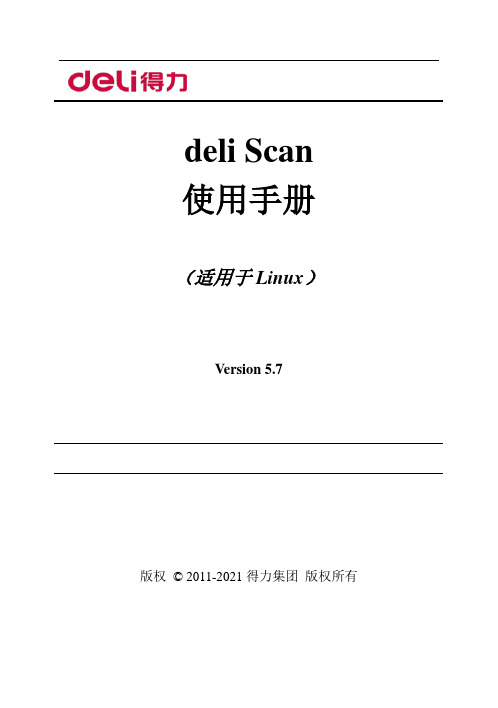
deli Scan使用手册(适用于Linux)Version 5.7版权© 2011-2021得力集团版权所有【法律说明】商标deli/得力标识是得力集团有限公司注册的商标。
对于本用户指南涉及的软件名称,其所有权根据相应的许可协议由所属公司拥有,引用仅供说明。
本用户指南涉及的其他产品和品牌名称为其相应所有者的注册商标、商标或服务标志,引用仅供说明。
版权本手册版权归得力集团有限公司所有未经得力集团有限公司事先书面同意,禁止任何手段或形式对本手册复制、改编、或翻译成任何文字。
免责声明得力集团有限公司保留对本手册作出更改的权利。
手册中的信息如有变更,恕不另行通知。
用户未按手册操作而产生的任何损害,由用户本人承担。
同时,得力集团有限公司除了在产品维修手册或服务承诺作出的明示担保外,未对本手册(包括排版或文字)作出任何明示或默示的担保或保证。
得力集团有限公司对因本手册的使用引起的或与本手册的使用相关的变更不负任何责任(无论是直接的还是间接)。
本产品被用于某些文档或图像的复印、打印、扫描或其他形式时,可能违反您所在地的法律。
您如果无法确定该使用是否符合所在地法律时,应向法律专业人士咨询后进行。
目录一、软件简介 (1)二、系统需求 (2)2.1硬件需求 (2)2.2软件环境 (2)三、软件配置 (3)3.1软件安装 (3)3.2软件卸载 (5)四、软件界面 (6)4.1主界面 (6)4.2菜单栏 (8)4.2.1 “文件”菜单 (8)4.2.2 “识别”菜单 (9)4.2.3 “输出”菜单 (10)4.2.4 “编辑”菜单 (11)4.2.5 “显示”菜单 (12)4.2.6 “帮助”菜单 (13)4.3工具栏 (14)4.3.2 文件操作 (17)4.3.3 系统设置 (22)4.3.4 帮助 (30)4.3.5 关于 (31)4.3.6 关闭退出 (32)4.4图像编辑 (33)4.5图像显示 (41)4.5.1 树形结构显示 (41)4.5.2 缩略图显示 (41)4.5.3 图像显示 (42)4.6OCR识别 (43)五、图像扫描 (44)5.1选择扫描仪 (44)5.2储存设置 (46)5.3使用扫描仪属性对话框 (47)5.3.1 扫描仪设置 (47)5.3.2 「图像」页签 (51)5.3.3 「自动彩色侦测」页签 (69)5.3.5 「纸张」页签 (74)5.3.6 「重叠检测」页签 (79)5.3.7 「预览」页签 (81)5.3.8 「高级设置」页签 (82)5.3.9 「图像增强」页签 (86)5.3.10 「设置」页签 (93)5.3.11 「信息」页签 (95)使用手册一、软件简介感谢您使用deli Scan Linux版扫描软件。
得力 标签打印机用户手册 GE530T 说明书
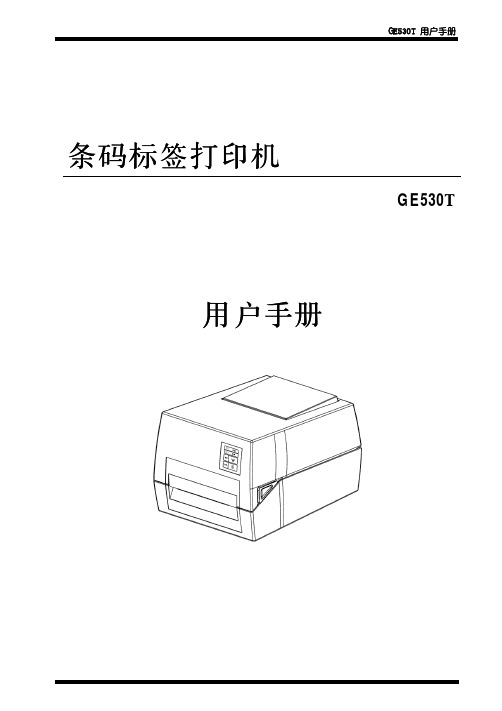
GE530T条码标签打印机用户手册目录手册信息 (1)安全须知 (2)第1章产品简介 (6)1.1 开箱清单 (6)1.2 打印机外观及组件 (7)1.3 产品尺寸 (9)第2章产品规格 (10)第3章使用方法 (12)3.1安装介质 (12)3.1.1 安装纸卷 (12)3.1.2 安装碳带 (14)3.1.3 安装折叠纸 (16)3.2 电源连接 (18)3.3 接口连接 (19)3.4 标签侦测 (20)3.5 操作面板 (21)3.6 基本功能使用 (23)3.6.1 开机/关机 (23)3.6.2 走纸 (23)3.6.3 暂停 (23)3.6.4 打印测试 (24)................................................................第4章接口25第5章打印机日常维护及调校 (26)5.1 清洁打印头 (26)5.2 清洁传感器、胶辊和纸张路径 (27)附录1:电子信息产品污染控制的说明 (28)手册信息本用户手册包含产品使用、安装等基本信息。
※以下手册对各种技术问题和领域有更为详细的介绍。
1.Windows驱动程序手册此手册提供了Windows驱动程序安装说明。
2.打印机实用工具手册此手册提供了本产品功能选择软件的使用、操作条件的修改等方面的信息。
3.编程手册此手册提供了标签打印机指令方面的信息。
安全须知在操作使用打印机之前,请仔细阅读下面的注意事项:1.安全警告标志警告:打印头为发热部件,打印过程中和打印刚结束,不要触摸打印头以及周边部件。
警告:不要触摸打印头和连接插件,以免因静电损坏打印头。
2.安全注意事项警告:违反以下事项可能会导致严重的伤亡事故。
1)不要同时将几个插头插入一个多孔电源插座中。
•这会导致过热和火灲。
•如果插头潮湿或者肮脏,请在使用前烘干或者擦拭干净。
•如果插头不电源插座不配套,请不要插上电源。
•只能使用标准化的多孔电源插座。
得力 AA510条码扫描器 用户手册 说明书

AA510 用户配置手册12声明请您在使用本手册描述的产品前仔细阅读本手册的所有内容,以保障产品安全有效地使用。
请您妥善保存本手册以备下次使用时查询。
本手册中的图片仅供参考,请以实际产品为准。
对于本产品的升级更新及改进,本公司有不另行通知的权利。
本手册包含的所有信息受版权的保护,未经书面许可,任何单位及个人不得以任何方式或理由对本文档全部或部分内容进行任何形式的摘抄、复制或与其它产品捆绑使用、销售。
版本记录目录声明 (I)版本记录 (II)目录 (III)第一部分串口指令配置说明 (1)第1章串口命令 (2)1.1读标志位操作 (2)1.2写标志位操作 (4)1.3标志位保存到内部Flash指令 (6)1.4标志位恢复到出厂设置 (7)第2章标志位 (8)第二部分设置码配置说明 (32)第1章操作设置 (33)1.1使用设置码 (33)1.2恢复出厂默认 (34)1.3用户默认设置 (34)第2章通讯接口 (35)2.1通讯模式选择 (35)2.1.1通讯端口输出模式 (35)2.1.2HID释放时间间隔 (36)2.1.3CapsLock状态设定 (37)第3章不离不读 (38)3.1不离不读 (38)3.1.1不离不读模式 (38)3.1.2不离不读识读间隔 (38)第4章补光灯 (39)4.1补光 (39)第5章提示输出 (40)5.1声音总开关 (40)5.2音量设置 (40)5.3设置码提示音开关 (40)5.4开机提示音开关 (41)5.5识读成功LED提示开关 (41)5.6识读成功提示音开关 (41)5.7数据输出编码格式 (42)5.8各国键盘设置 (42)5.9虚拟键盘使能 (43)5.10输出中文屏蔽 (46)5.11图像镜像模式 (46)5.12反相识读模式 (47)5.13开票模式 (47)5.14读取设备版本信息 (48)5.15写入/读取设备ID (48)第6章数据编辑 (50)6.1前缀(Prefix) (50)6.2后缀(Suffix) (51)6.3Code ID (51)6.3.1添加Code ID (51)6.3.2修改Code ID (52)6.4结束符(Tail) (55)6.5Data段 (55)6.5.1Date段截取 (55)6.5.2Data段长度修改 (56)6.6网址码识读 (56)第7章码制设置 (57)7.1全局快捷操作 (57)7.1.1一维码操作 (57)7.1.2二维码操作 (57)7.1.3全局操作 (57)7.1.4商品条码校验位输出使能 (58)7.1.5识读能力强化 (58)7.2一维条码操作 (58)7.2.1EAN13 (58)7.2.2EAN8 (59)7.2.3UPC-A (61)7.2.4UPC-E0 (62)7.2.5UPC-E1 (64)7.2.6Code128 (65)7.2.7Code39 (66)7.2.8Code93 (69)7.2.9CodaBar (69)7.2.10Interleaved2of5 (71)7.2.11Industrial25 (73)7.2.12Matrix2of5 (74)7.2.13Code11 (75)7.2.14MSI Plessey (77)7.2.15RSS-14 (78)7.2.16限定式RSS (79)7.2.17扩展式RSS (80)7.2.18Standard2of5 (81)7.2.19Plessey (82)7.2.20ChinaPost25 (84)7.3二维条码操作 (85)7.3.1QR Code (85)7.3.2Data Matrix(DM) (86)7.3.3PDF417 (86)7.3.4Micro QR (87)7.3.5汉信码 (87)7.3.6Micro PDF417 (87)7.3.7Code16K (87)7.3.8Code49 (88)7.3.9Maxi Code (89)7.3.10Aztec (89)7.3.11GS1Composite (89)第8章保存与取消 (91)8.1保存 (91)8.2取消 (91)第9章批处理设置 (92)附录 (93)附录A:数据码 (93)0~9 (93)A~F (94)附录B:参数设置示例 (95)附录C:默认设置表 (97)附录D:常用串口指令 (103)附录E:Code ID列表 (104)附录F:ASCII码表 (106)附录G:批量设置码参数列表 (111)第一部分串口指令配置说明1用户可通过主机发送串口指令对本产品进行配置。
条码扫描仪的使用方法

条码扫描仪的使用方法条码扫描仪的使用方法条形码扫描枪怎么用光学成像部件对于扫描枪来说是一个重要的组成部分。
在使用过程中,要注意保持光学部件的清洁,避免灰尘对扫描枪的工作性能造成影响,降低扫描质量。
在清洗的时候,不要擅自拆修,因为光电转换设置中的各个光学部件对位置要求非常高,改变光学部件的位置,会影响到条码扫描枪成像时的效果。
所以,在清洗的时候,先用清洁剂擦洗,让后用干抹布擦干净即可。
条码扫描枪不像普通的电器那么容易安装,不同的接口型号有不同的安装方法,在安装之前要检查电脑是否能够正常配置相关的条码设备,然后植入相应的驱动程序,有的还需要进入BIOS设置进行属性修改,所以,在安装条码扫描枪的时候要根据不同的型号做好不同的处理。
多种条码扫描器使用方法1、最基本的就是商品条形码(也就是一维码)扫描功能了,拿个包装上有条形码的商品。
点击扫描按钮,出现扫描窗口后,把框框对准条形码。
再点击开始扫描按钮就可以扫描了。
这么做是为了省电。
许多扫描软件一上来就扫描。
其实扫描的运算是很费电的,加了这个按钮可以控制真正扫描的开始结束,节省电量。
还有就是扫描框里的那条线,其他扫描软件都是只有装饰作用,我们这里却有含义:绿色代表系统空闲,红色代表忙碌,也就是正在扫描。
还有就是底部的提示信息,如果扫描不成功,请调节手机和物品的距离。
注意,手机扫一维码,一定要有自动对焦功能,所以HTC TATOO就不行了。
2、关于扫描二维码(目前支持QRCode),先要在设置里面选择条码类型。
然后就是一样的扫了。
有的用户要求让系统自动识别条码类型,免去设置的麻烦。
其实这样做很简单,许多其他扫描软件也是这么做的。
我不采取这种方式的原因还是为了给您省电。
这就要说说扫描的原理了,再扫描时,如果不限定条码类型,当一次扫描失败后,系统会尝试所有条码类型。
也就是说,你不指定类型,系统先假设所扫描的是一维码,失败了,尝试二维码,要知道最起码有十几种类型呢。
得力 得力标签打印机用户手册(DL-820T(NEW))说明书

条码标签打印机DL-820T(NEW)用户手册目录手册信息 (1)安全须知 (2)第1章产品简介 (6)1.1 开箱清单 (6)1.2 打印机外观及组件 (7)1.3 产品尺寸 (9)第2章产品规格 (10)第3章使用方法 (12)3.1安装介质 (12)3.1.1 安装纸卷 (12)3.1.2 安装碳带 (14)3.1.3 安装折叠纸 (16)3.2 电源连接 (18)3.3 接口连接 (19)3.4 标签侦测 (20)3.5 操作面板 (21)3.6 基本功能使用 (23)3.6.1 开机/关机 (23)3.6.2 走纸 (23)3.6.3 暂停 (23)3.6.4 打印测试 (24)................................................................第4章接口25第5章打印机日常维护及调校 (26)5.1 清洁打印头 (26)5.2 清洁传感器、胶辊和纸张路径 (27)附录1:电子信息产品污染控制的说明 (28)手册信息本用户手册包含产品使用、安装等基本信息。
※以下手册对各种技术问题和领域有更为详细的介绍。
1.Windows驱动程序手册此手册提供了Windows驱动程序安装说明。
2.打印机实用工具手册此手册提供了本产品功能选择软件的使用、操作条件的修改等方面的信息。
3.编程手册此手册提供了标签打印机指令方面的信息。
安全须知在操作使用打印机之前,请仔细阅读下面的注意事项:1.安全警告标志警告:打印头为发热部件,打印过程中和打印刚结束,不要触摸打印头以及周边部件。
警告:不要触摸打印头和连接插件,以免因静电损坏打印头。
2.安全注意事项警告:违反以下事项可能会导致严重的伤亡事故。
1)不要同时将几个插头插入一个多孔电源插座中。
•这会导致过热和火灲。
•如果插头潮湿或者肮脏,请在使用前烘干或者擦拭干净。
•如果插头不电源插座不配套,请不要插上电源。
条码扫描器说明书

如何正确使用条码扫描器:1、条码扫描器和条码保持一定的倾角,以达到最佳效果。
2、条码扫描器和条码间的角度不能为 90 度,否则不能正常读码。
3、务必让条码被完整扫描,确定扫描器能正确扫读。
介绍说明:该条码扫读设备为计算机信息系统提供精确,易用和快速的数据录入和存入的完备的解决方案。
本产品提供完整的接口方式以适应各类主机的计算机系统包括:KeyboardWandRS-232Dual RS-232USB OTHERS所有译码器的参数设定都可通条码的扫描来完成,并保存在存储记忆体中,在关闭电源后仍保留设置。
产品各项功能未全部在本手册中列出,请您与供应商联系以获得更多详细资料。
所有权利,包括本说明手册最终解释权由本公司保留。
目录自动感应条码扫描器使用说明 (4)扫描功能 (5)输出模式 (5)蜂鸣器 (5)条码正反图像设定 (6)添加条码ID(条码辨别号) (6)条码读取触发模式 (6)键盘接口 (7)PC传输模式 (7)键盘传送速度 (7)世界各国键盘语言 (7)RS-232接口 (8)波特率 (8)握手协议 (8)数据位 (9)停止位 (9)校验位 (9)光笔接口 (10)传送速度 (10)条码正反图像设定 (10)条形码开启与关闭 (10)Code11 (10)Code39 (10)Code93 (11)Code128 (11)Code bar (11)交叉25码 (11)工业25码 (11)MSI/Plessey (12)UPC/EAN (12)条形码符号设定 (13)Code11 (13)Code39 (13)Code93 (14)Code128 (14)Code bar (14)交叉25码 (15)工业25码 (15)MSI/Plessey (16)UPC/EAN (16)编辑设定条形码 (19)条码字符一般/特别设定 (20)条形码末端字符设定 (21)使用高级设定模式设置条码阅读器 (22)设置种类 (23)编辑键值 (24)选项编号和描述 (25)F1-接口选项 (25)F2-Code39选项 (25)F2-UPC/EAN选项 (26)F2-UPC/EAN补充选项 (26)F2-Code93选项 (27)F2-Code128选项 (27)F2-CodeBar选项 (27)F2-交叉25码选项 (28)F2-工业25码选项 (28)F2-MSI选项 (28)F2-Code11选项 (29)F2-激光器/CCD选项 (29)F2-其它译码选项 (29)F2-定义蜂鸣器和LED选项 (29)F4-定义一般按键区表选项 (30)F3-条码编辑设定 (31)F4-格式组合设定码 (32)F5-字符串设定码 (33)附录-A 特殊字符和ALT组合键表格 (34)附录-B ALT组合键的表格 (35)附录-C 故障问题及解决方案 (36)自动感应条码扫描器使用说明:1、自动感应条码扫描器通电时默认为自动感应模式。
条码扫描器用户指南说明书

British
France
Germany
USB-COM, RS232 serial port baud rate Settings
Italy
Japan
Canada
Russia
Suffix setting
CR(default)
CR & LF None
Note:Baud Rate must be same between barcode scanner and serial port APP Eg:Barcode Scanner default Baud Rate is 9600, the APP must choose same Baud Rate 9600
Scan mode
Munual(default)
Continuous Auto-Flashing
Auto-sense mode
Enable
Buzzer
Disable OFF
ON
Low
High
Image Inverted
Direct
Reverse
Keyboard language
USA(default)
Prefix F7 before all barcodes
Error Rate Less than 1/5 million
Cable Length 2M
Material
ABS+PC
Current
85mA
Voltage
DC5V±1%
Drop/Shock Resistance
Operating Temperature
Storage Temperature
Relative Humidity
得力DL-730C条码打印机用户手册 说明书

标签打印机DL-730C用户手册目录手册信息 (1)安全须知 (2)第1章产品简介 (6)1.1 开箱清单 (6)1.2 外观及组件 (7)1.3 产品尺寸 (8)第2章产品规格 (9)第3章安装和使用 (11)3.1 安装介质 (11)3.1.1 安装纸卷 (11)3.1.2 安装折叠纸 (14)3.1.3 安装外置纸卷支架 (16)3.2 电源连接 (17)3.3 接口连接 (18)3.4 标签侦测 (19)3.5 操作面板 (20)3.6 基本功能使用 (22)3.6.1 开机/关机 (22)3.6.2 走纸 (22)3.6.4 标签学习 (24)第4章接口 (25)第5章清洁打印机 (26)5.1 清洁打印头 (26)5.2 清洁传感器、胶辊和纸张路径 (27)附录1:电子信息产品污染控制的说明 (28)手册信息本用户手册包含产品使用、安装等基本信息。
以下手册对各种技术问题和领域有更为详细的介绍。
安全须知在操作使用打印机之前,请仔细阅读下面的注意事项,以免发生人身伤害或设备损坏。
1.安全警告标志——警告:必须遵守,以免伤害人体,损坏设备。
——注意:给出了打印机操作的重要信息及提示。
2.安全注意事项警告:违反以下事项可能会导致严重的伤亡事故。
1)不要同时将几个插头插入一个多孔电源插座中。
•这会导致过热和火灾。
•如果插头潮湿或者肮脏,请在使用前烘干或者擦拭干净。
•如果插头与电源插座不配套,请不要插上电源。
•只能使用标准化的多孔电源插座。
2)您只能使用本包装中供应的适配器。
•使用其它适配器十分危险。
3)不要通过拉扯连接线的方式拔插头。
•这可能损坏连接线,造成火灾或者打印机故障。
4)不要在手潮湿的时候,插或者拔电源插头。
•这可能导致触电。
5)不要用力弯曲连接线,或者将其置于重物之下。
•连接线损坏后,可能造成火灾。
注意:违反以下事项可能造成轻伤或损坏设备。
1)如果发现打印机不明原因地冒烟、发出气味或者噪音,请拔下插头,再采取急救措施。
得力 DL-925T(NEW)、DL-825T(NEW)标签打印机操作手册 说明书

DL-825T(NEW)DL-925T(NEW)条码标签打印机用户手册目录手册信息 (1)安全须知 (2)第1章产品简介 (6)1.1 开箱清单 (6)1.2 打印机外观及组件 (7)1.3 产品尺寸 (9)第2章产品规格 (10)第3章使用方法 (12)3.1安装介质 (12)3.1.1 安装纸卷 (12)3.1.2 安装碳带 (14)3.1.3 安装折叠纸 (16)3.2 电源连接 (18)3.3 接口连接 (19)3.4 标签侦测 (20)3.5 操作面板 (21)3.6 基本功能使用 (23)3.6.1 开机/关机 (23)3.6.2 走纸 (23)3.6.3 暂停 (23)3.6.4 打印测试 (24)................................................................第4章接口25第5章打印机日常维护及调校 (26)5.1 清洁打印头 (26)5.2 清洁传感器、胶辊和纸张路径 (27)附录1:电子信息产品污染控制的说明 (28)手册信息本用户手册包含产品使用、安装等基本信息。
※以下手册对各种技术问题和领域有更为详细的介绍。
1.Windows驱动程序手册此手册提供了Windows驱动程序安装说明。
2.打印机实用工具手册此手册提供了本产品功能选择软件的使用、操作条件的修改等方面的信息。
3.编程手册此手册提供了标签打印机指令方面的信息。
安全须知在操作使用打印机之前,请仔细阅读下面的注意事项:1.安全警告标志警告:打印头为发热部件,打印过程中和打印刚结束,不要触摸打印头以及周边部件。
警告:不要触摸打印头和连接插件,以免因静电损坏打印头。
2.安全注意事项警告:违反以下事项可能会导致严重的伤亡事故。
1)不要同时将几个插头插入一个多孔电源插座中。
•这会导致过热和火灲。
•如果插头潮湿或者肮脏,请在使用前烘干或者擦拭干净。
•如果插头不电源插座不配套,请不要插上电源。
得力DL-888B条码标签打印机 用户手册

标签打印机DL-888C用户手册目录手册信息 (1)安全须知 (2)第1章产品简介 (5)1.1开箱清单 (5)1.2外观及组件 (6)1.3产品尺寸 (7)第2章产品规格 (8)第3章安装和使用 (10)3.1安装介质 (10)3.1.1安装纸卷 (10)3.1.2安装折叠纸 (13)3.1.3安装外置纸卷支架 (15)3.2电源连接 (16)3.3接口连接 (17)3.4标签侦测 (18)3.5操作面板 (19)3.6基本功能使用 (21)3.6.1开机/关机 (21)3.6.2走纸 (21)3.6.3打印测试 (21)3.6.4标签学习 (22)第4章接口 (24)第5章清洁打印机 (25)5.1清洁打印头 (25)5.2清洁传感器、胶辊和纸张路径 (25)附录1:电子信息产品污染控制的说明 (26)手册信息本用户手册包含产品使用、安装等基本信息。
以下手册对各种技术问题和领域有更为详细的介绍。
1.Windows驱动程序手册此手册提供了Windows驱动程序安装使用说明。
2.打印机实用工具手册此手册提供了本产品功能选择软件的使用、操作条件的修改等方面的信息。
3.编程手册此手册提供了标签打印机指令方面的信息。
安全须知在操作使用打印机之前,请仔细阅读下面的注意事项,以免发生人身伤害或设备损坏。
1.安全警告标志——警告:必须遵守,以免伤害人体,损坏设备。
——注意:给出了打印机操作的重要信息及提示。
2.安全注意事项警告:违反以下事项可能会导致严重的伤亡事故。
1)不要同时将几个插头插入一个多孔电源插座中。
•这会导致过热和火灾。
•如果插头潮湿或者肮脏,请在使用前烘干或者擦拭干净。
•如果插头与电源插座不配套,请不要插上电源。
•只能使用标准化的多孔电源插座。
2)您只能使用本包装中供应的适配器。
•使用其它适配器十分危险。
3)不要通过拉扯连接线的方式拔插头。
•这可能损坏连接线,造成火灾或者打印机故障。
4)不要在手潮湿的时候,插或者拔电源插头。
得力DL-230T工业级条码打印机用户手册 说明书

DL-230T用户手册V1.0安全指引请在使用本产品前仔细阅读本手册,不要执行本手册中没有明确说明的操作。
未经授权的操作会导致错误或意外。
制造商对因错误操作而导致打印机出现的任何问题均不负责。
为了避免受到电击和伤害及防止损坏打印机,在接上电源之前,务请注意以下重要事项:●仔细阅读操作手册等说明文件。
●打印机必须平放在固定的台面上。
●避免震动、碰撞、高温和阳光直射、灰尘等。
●请勿将打印机置于潮湿的环境中,请勿让雨水等任何液体沾湿打印机。
●打印机应安放在接近插座的地方,方便操作者进行电源插头的拔插操作。
●确保电源的电压值与打印机所规定的电压值一致,避免与电冰箱等大功率或有干扰的电器同一电源。
●为保证安全操作,三脚插头必须插进三孔交流电源插座中,其中地线必须有效接地。
●电源延长线必须为三芯并正确连接,以提供接地。
●若交流电源插座与打印机插头不匹配,请更换合适的交流电源插座,以保证人员、设备的安全使用。
●连接打印机通讯电缆时,请先关闭打印机和计算机的电源,选用适合的联机电缆将打印机和计算机连接起来,并锁定卡口和旋紧螺丝。
●请勿接触打印头外壳,以防止高温伤害。
●清洁打印机前,先关闭电源开关,从电源插座拔掉电源插头。
用软棉绒布沾少量中性清洁剂或酒精,轻抺打印机外部。
●如遇打印机发生故障,除认可的合格技术员外,不可擅自进行维修工作。
注:本手册内容如有更改,恕不另行通知。
重要提示:本文档图片仅为示例,实际操作会有所不同。
目录第1章简介 (4)1.1产品特点 (4)1.2打印机规格 (5)1.3打印耗材要求 (7)1.4整机尺寸和重量 (8)1.5打开包装 (9)1.6产品配置(接口类型) (11)1.7主要部件 (12)1.8控制面板操作说明 (17)1.8.1控制面板介绍 (17)1.8.2控制面板按键常规操作模式 (18)1.8.3控制面板主菜单简介 (19)1.8.4控制面板按键及菜单选择示范 (19)1.9液晶屏故障说明 (21)1.9.1故障和液晶屏显示表 (21)1.9.2送纸键操作 (22)第2章安装 (23)2.1安装流程 (23)2.2选择安装位置和方向 (23)2.3连接电源 (24)2.4传感器调节 (25)2.4.1传感器的介绍 (25)2.4.2调节穿透传感器 (26)2.4.3调节反射传感器 (26)2.5安装纸卷 (28)2.5.1安装纸卷 (28)2.5.2纸厚度和宽度调节 (30)2.6安装碳带 (32)2.6.1安装碳带 (32)2.6.2前碳带平衡调节旋钮调整碳带 (33)2.6.3碳带导板调节凸轮调整碳带 (34)2.7连接接口电缆 (35)第3章软件设置 (36)3.1安装驱动 (36)3.2安装智能助手 (40)3.3智能助手使用 (43)3.3.1黑标设置 (43)3.3.2网口接口设置 (44)3.4程序更新 (45)第4章设置/检查模式 (47)4.1打印参数设置标签(自检页) (47)4.2十六进制打印模式 (48)4.3标签自动侦测及定位 (48)第5章故障与保养 (49)5.1故障排除 (49)5.2重置出厂默认值 (52)5.3卡纸处理 (52)5.4清洁打印头 (53)5.5保养与维护 (53)第6章通讯接口规格 (54)6.1USB口 (54)6.2串口 (54)6.3并口 (54)6.4以太网口 (56)6.5无线接口 (56)6.6蓝牙接口 (56)6.7电源规格 (56)第7章选件的使用方法 (57)7.1切刀的使用 (57)7.2剥离器的使用 (58)第8章字符集 (62)8.1通用代码页(国际字符集:USA) (62)8.2[PC437:USA,欧洲标准] (63)8.3[PC850:多国文字] (64)8.4[PC860:葡萄牙文] (65)8.5[PC863:加拿大文-法文] (66)8.6[PC865:北欧文] (67)8.7[PC858:欧文] (68)8.8[PC866:古斯拉夫文#2] (69)8.9[PC852:拉丁文2] (70)8.10[PC720:阿拉伯语] (71)第9章指令集 (72)9.1ZPL指令集 (72)9.2EPL指令集 (76)附录I:电子信息产品污染控制的说明 (77)第1章简介得力工业级条码标签打印机是热敏打印机中最超值的型号,本机能够在203dpi(点/英寸)打印密度下提供最高8ips(英寸/秒)的热转印和热敏打印速度。
得力DL-825T条码标签打印机用户手册 说明书

DL-825T用户手册标签打印机DL-825T用户手册目录手册信息 (4)安全须知 (5)第1章产品简介 (8)1.1 开箱清单 (8)1.2 打印机外观及组件 (9)1.3 产品尺寸 (11)第2章产品规格 (12)第3章使用方法 (14)3.1安装介质 (14)3.1.1安装纸卷 (14)3.1.2 安装碳带 (16)3.1.3安装折叠纸 (18)3.2 电源连接 (20)3.3 接口连接 (21)3.4 标签侦测 (22)3.5 操作面板 (23)3.6 基本功能使用 (26)3.6.1 开机/关机 (26)3.6.2 走纸 (26)3.6.3 暂停 (26)3.6.4 标签学习 (27)3.6.5 打印测试 (28)第4章接口 (29)第5章打印机日常维护及调校 (32)5.1 清洁打印头 (32)5.2 清洁传感器、胶辊和纸张路径 (32)附录1:电子信息产品污染控制的说明 (33)DL-825T用户手册手册信息本用户手册包含产品使用、安装等基本信息。
※以下手册对各种技术问题和领域有更为详细的介绍。
安全须知在操作使用打印机之前,请仔细阅读下面的注意事项:1.安全警告标志警告:打印头为发热部件,打印过程中和打印刚结束,不要触摸打印头以及周边部件。
警告:不要触摸打印头和连接插件,以免因静电损坏打印头。
2.安全注意事项警告:违反以下事项可能会导致严重的伤亡事故。
1)不要同时将几个插头插入一个多孔电源插座中。
•这会导致过热和火灾。
•如果插头潮湿或者肮脏,请在使用前烘干或者擦拭干净。
•如果插头与电源插座不配套,请不要插上电源。
•只能使用标准化的多孔电源插座。
2)您只能使用本包装中供应的适配器。
•使用其它适配器十分危险。
3)不要通过拉扯连接线的方式拔插头。
•这可能损坏连接线,造成火灾或者打印机故障。
4)不要在手潮湿的时候,插或者拔电源插头。
•这可能导致触电。
5)不要用力弯曲连接线,或者将其置于重物之下。
得力DL-920T(NEW)标签打印机用户手册 说明书
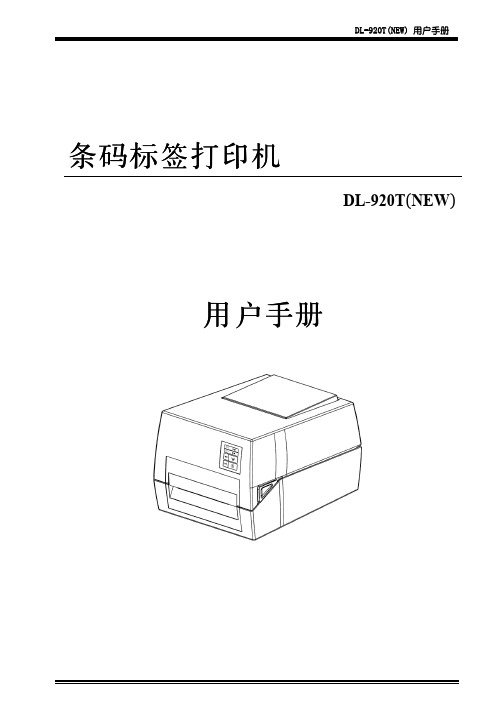
条码标签打印机DL-920T(NEW)用户手册目录手册信息 (1)安全须知 (2)第1章产品简介 (6)1.1 开箱清单 (6)1.2 打印机外观及组件 (7)1.3 产品尺寸 (9)第2章产品规格 (10)第3章使用方法 (12)3.1安装介质 (12)3.1.1 安装纸卷 (12)3.1.2 安装碳带 (14)3.1.3 安装折叠纸 (16)3.2 电源连接 (18)3.3 接口连接 (19)3.4 标签侦测 (20)3.5 操作面板 (21)3.6 基本功能使用 (23)3.6.1 开机/关机 (23)3.6.2 走纸 (23)3.6.3 暂停 (23)3.6.4 打印测试 (24)................................................................第4章接口25第5章打印机日常维护及调校 (26)5.1 清洁打印头 (26)5.2 清洁传感器、胶辊和纸张路径 (27)附录1:电子信息产品污染控制的说明 (28)手册信息本用户手册包含产品使用、安装等基本信息。
※以下手册对各种技术问题和领域有更为详细的介绍。
1.Windows驱动程序手册此手册提供了Windows驱动程序安装说明。
2.打印机实用工具手册此手册提供了本产品功能选择软件的使用、操作条件的修改等方面的信息。
3.编程手册此手册提供了标签打印机指令方面的信息。
安全须知在操作使用打印机之前,请仔细阅读下面的注意事项:1.安全警告标志警告:打印头为发热部件,打印过程中和打印刚结束,不要触摸打印头以及周边部件。
警告:不要触摸打印头和连接插件,以免因静电损坏打印头。
2.安全注意事项警告:违反以下事项可能会导致严重的伤亡事故。
1)不要同时将几个插头插入一个多孔电源插座中。
•这会导致过热和火灲。
•如果插头潮湿或者肮脏,请在使用前烘干或者擦拭干净。
•如果插头不电源插座不配套,请不要插上电源。
Datalogic QuickScan QBT2400 2D条形码扫描器说明书

• Bluetooth wireless technology with up to 25.0 m / 82.0 ft range
• Compatible with Android and iOS devices through the Bluetooth HID profile
• Easy, tool-free, user-replaceable, long-lasting lithium-ion battery
• Alternative battery recharging through USB / microUSB cable
• Latch mechanism secures reader in cradle providing stable mobility for use on carts
• New battery package allows simultaneous charging contacts change at battery replacement
ENVIRONMENTAL COMPLIANCE UTILITIES DATALOGIC ALADDIN™ OPOS / JAVAPOS
REMOTE HOST DOWNLOAD WARRANTY WARRANTY
Wide VGA: 752 x 480 pixels Aiming: 2 Blue LED’s; Illumination: Red LED 610 - 650 nm 25 IPS 25% Pitch: +/- 65°; Roll (Tilt): 360°; Skew (Yaw): +/- 60° Beeper (Adjustable Tone and Volume); Datalogic ‘Green Spot’ Good Read Feedback; Good Read LED 0.102 mm / 4 mils (Linear Codes)
